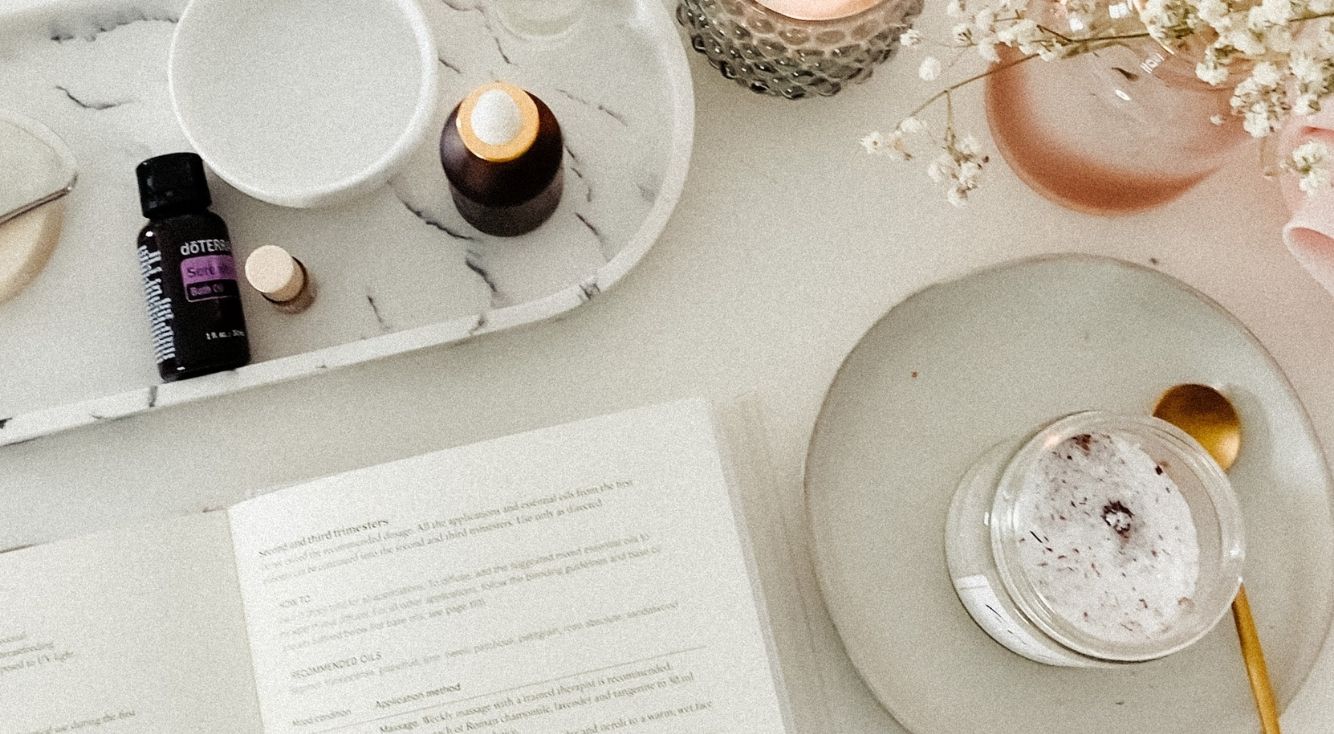
Yahoo!メールのログイン履歴を確認!不審なログインへの対処法も紹介
Contents[OPEN]
過去30日間・100件まで表示されるよ
表示されているログイン履歴は、過去30日間のもので、最高100件まで表示されます。
つまり、過去30日間より前の履歴は表示されません。
また、履歴が100件を超える場合は、古いものから削除されていきます。
IPアドレスは最新のものが表示されるよ
ログイン履歴で表示されているIPアドレス、つまり通信の相手先を識別するための番号は、最新のものが表示されるように設定されています。
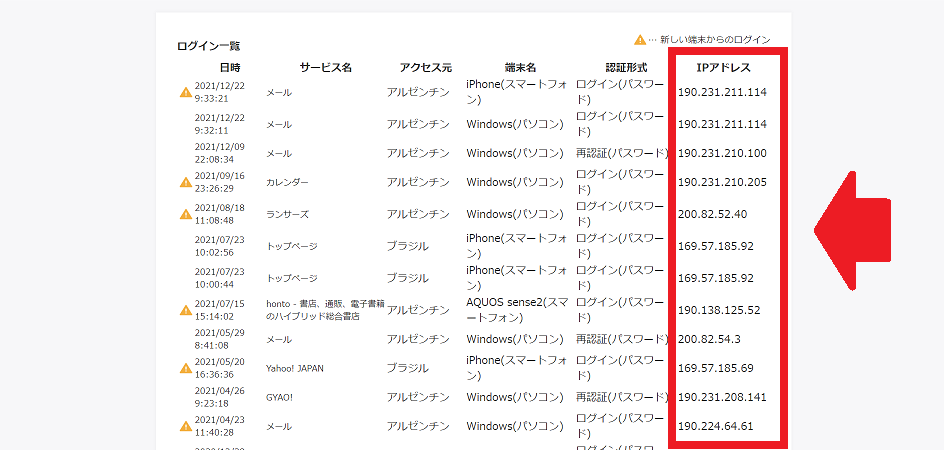
必要ならメールソフト履歴も確認しよう
チェックすべき履歴はもう1つあります。
それが、「メールソフト履歴」と呼ばれるものです。先ほどの「ログイン履歴」画面に戻りましょう。
画面の上部に「メールソフトログイン履歴はこちら」と表示されているので、「こちら」をクリックしてください。
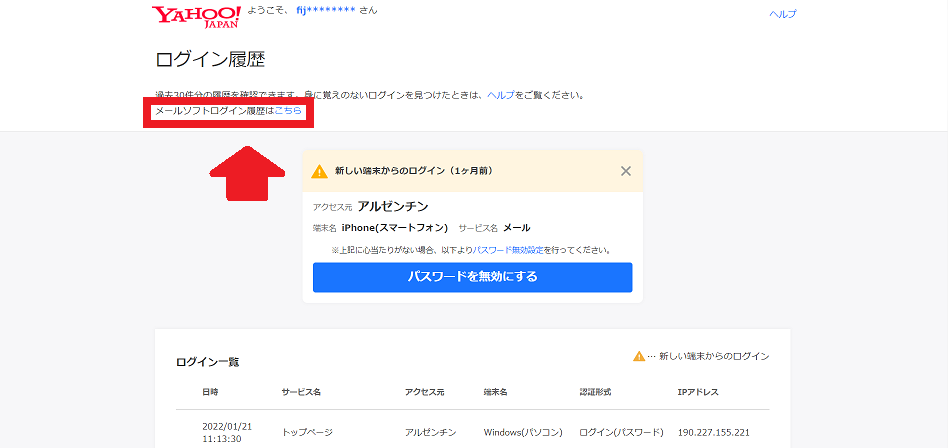
メールソフト履歴があるようならこの画面に表示されます。確認してみてください。
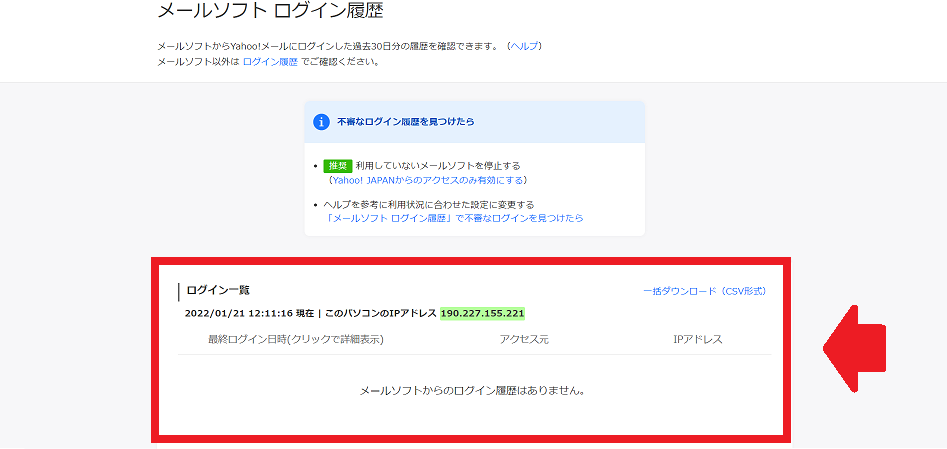
Yahoo!メールのログイン履歴でおかしな表示があったら
Yahoo!メールのログイン画面とメールソフト履歴の確認方法が分かったら、記載されている履歴をよく見て不審なアクセスがないかどうかをチェックしましょう。
その際に、おかしな表示が見つかったらどうすべきかをこれから紹介します。
不審なログインを知らせるメールがないか確認しよう
不審なアクセスがある場合、Yahoo!JAPANからそのことを喚起するメールが送信されるはずなので、Yahoo!メールを開いてYahoo!JAPANからのメールをすべてチェックし、その趣旨の内容のメールが届いていないかぜひ確認してみてください。
海外からのアクセス制限を設定する
Yahoo!JAPAN IDへの不正アクセスの試みは、主に海外から行われているようです。
Yahoo!JAPANには海外からのアクセスを遮断する機能があるので、不正アクセスを未然に防ぐためにこの機能を活用しましょう。
ここからは、スマホのWEB版Yahoo!JAPANの操作方法を説明します。
下記にリンクにアクセスしてください。
「海外からのアクセス制限」画面が立ち上がるので、「有効」に「✔」を入れましょう。
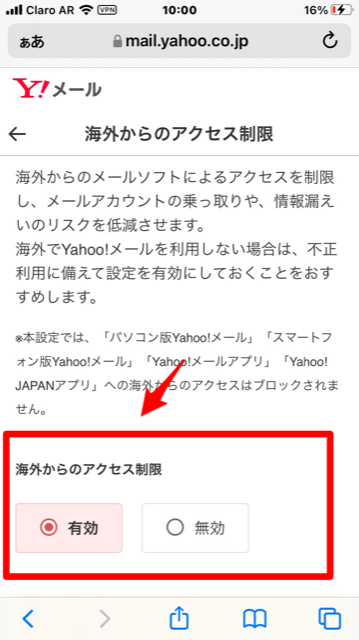
Yahoo!メール

開発:Yahoo Japan Corporation
掲載時の価格:無料
Ver:iOS 8.11.10 / Android Varies with device